各部の名称
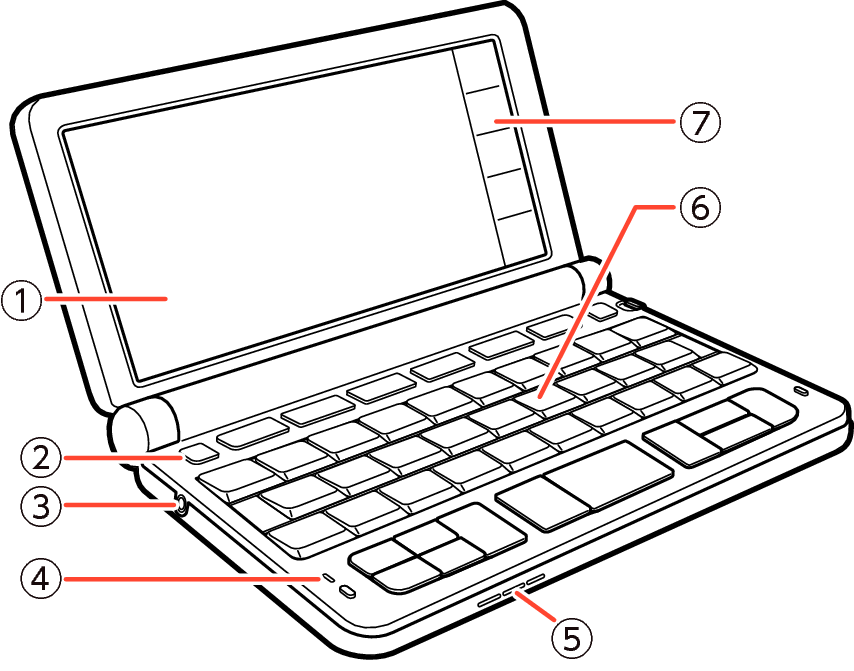
-
液晶パネル(画面)
-
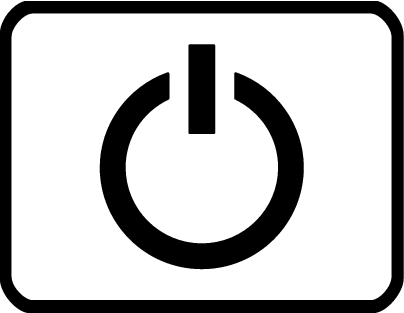 (電源スイッチ)
(電源スイッチ) -
イヤホン端子
-
録音マイク
-
スピーカー
-
キーボード
-
クイックパレット
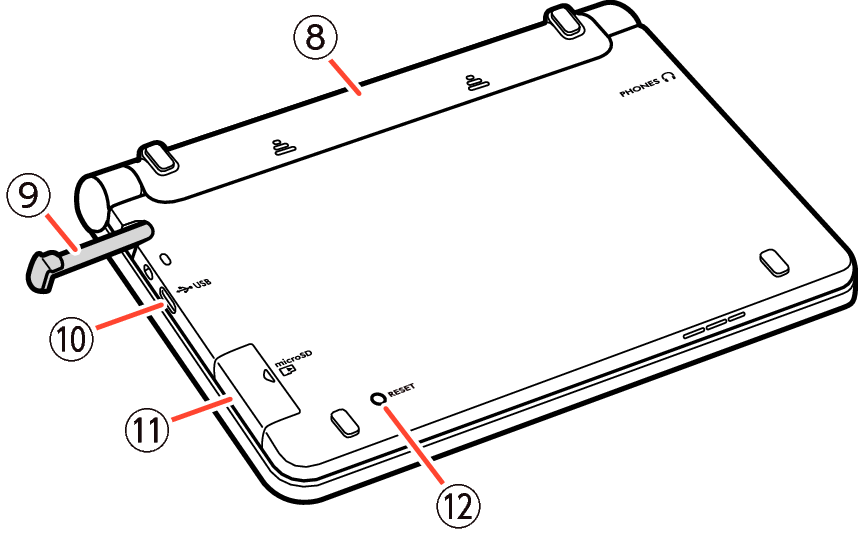
-
電池ブタ
-
タッチペン
-
USBケーブル接続コネクター
-
カードスロット(挿入部)
-
リセットボタン
プロジェクターに接続する、パソコンから電源を取る(パソコンの電源がオンの間のみ有効です)
クイックパレット
画面右端のクイックパレットをタッチして、素早く操作したり、各機能を使うためのメニューを表示したりすることができます。
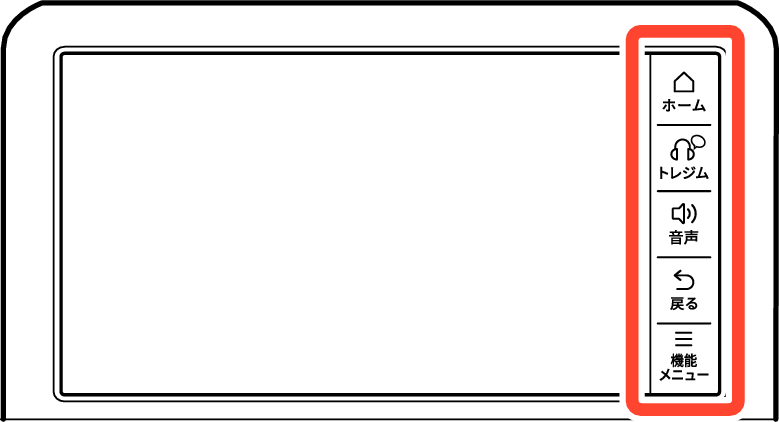
クイックパレットと対応するキーボードの操作
|
クイックパレット |
対応するキー |
操作の説明 |
|---|---|---|
|
【ホーム】 |
|
ホーム画面を表示します。 |
|
【トレジム】 |
- |
「ENGLISH TRAINING GYM」の最初の画面を表示します。ENGLISH TRAINING GYMで学習する |
|
【音声】 |
- |
音声を聞くときにタッチします。音声を聞いてみる |
|
【戻る】 |
|
1つ前の画面に戻ります。 |
|
【機能メニュー】 |
- |
各機能を使うための機能メニューを表示します。機能メニュー |
本書では、キーボードとクイックパレットのどちらを使っても操作できる機能は、主にキーボードの操作を例に説明しています。
音声や動画再生中、クイックパレットは働きません(【戻る】を除く)。
キーボード
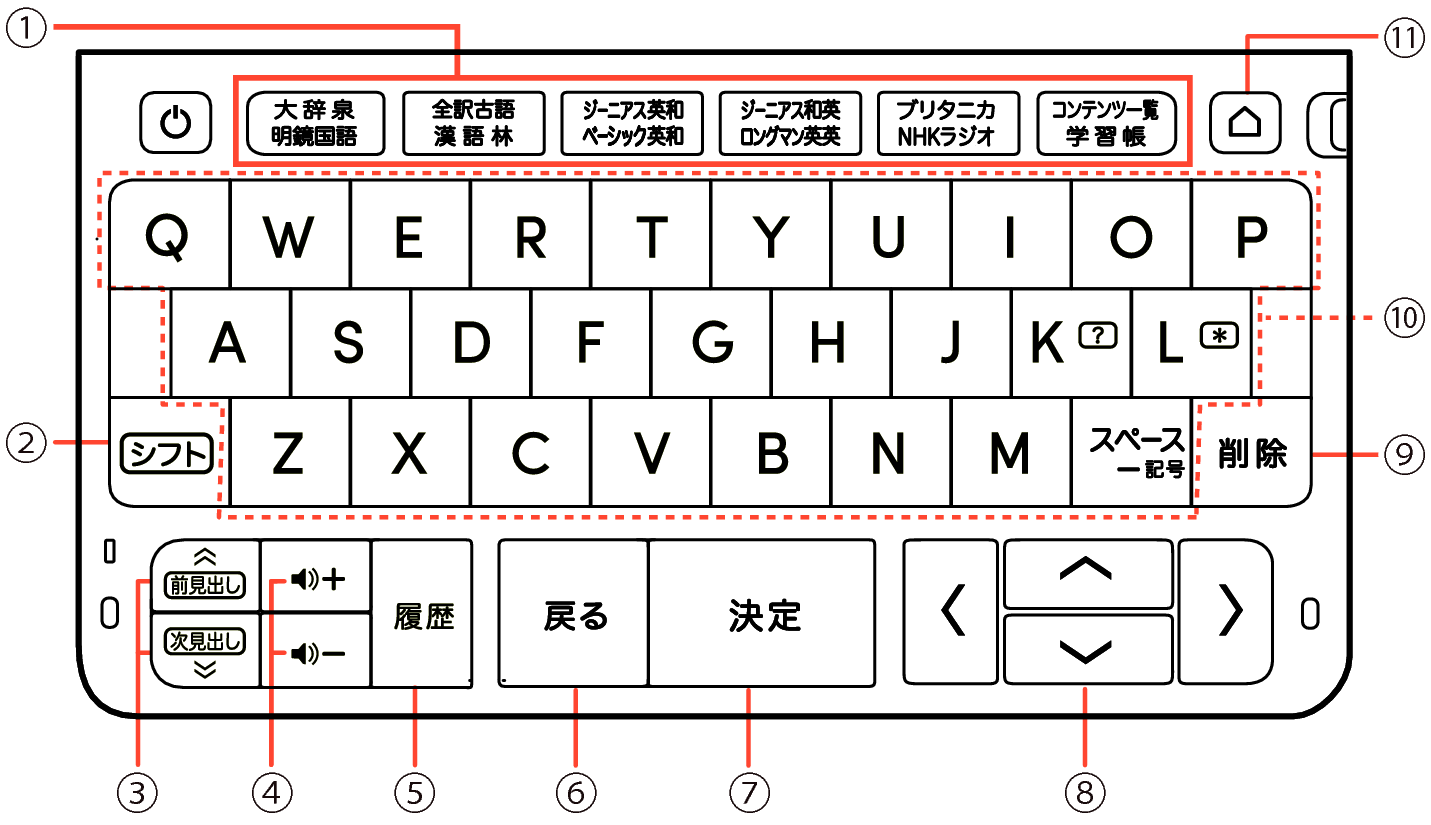
|
|
キー |
説明 |
|---|---|---|
|
1 |
辞典/モードキー |
それぞれのキーに登録されている辞典の最初の画面を表示します。辞典/モードキーで辞典を選ぶ |
|
2 |
|
「?」や「*」など、このキーと同様のスタイル(枠囲みや同色)で表記されたキーの記号や機能を使うときに、まずこのキーを押し、離してから使いたいキーを押します。つづりがあいまいなことばを調べたい 辞典/モードキーの下の行の辞典やモードを直接表示させるときにも使います。辞典/モードキーで辞典を選ぶ |
|
3 |
|
画面の表示に続きがあるときに押すと、いま見えていない部分が表示されます。説明の続きの見かた 意味の画面が表示されているときに、 |
|
4 |
|
音量を調節するときに押します。音量を調節する |
|
5 |
|
一度調べたことばを再度調べるときに押します。一度調べたことばを履歴から探す |
|
6 |
|
1つ前の画面に戻るときに押します。 |
|
7 |
|
ことばを入力した後や、選択した項目を決定するときなどに押します。 |
|
8 |
|
選択箇所を動かすときや、カーソルを移動するときに押します。 |
|
9 |
|
間違って入力した文字を訂正するときに使います。間違った文字を訂正する |
|
10 |
文字キー |
文字や数字を入力するときに使います。キーボードで文字を入力する |
|
11 |
|
ホーム画面を表示するときに押します。ホーム画面でことばを調べる |
タッチペンについて
タッチペンで画面に文字を書いたり、指でタッチするのと同じように画面にタッチして操作を進めたりすることができます。
タッチペンで文字を手書き入力する タッチペンで文字を手書き入力する
画面をタッチして操作する 画面のタッチ操作
タッチペンを取り出す
タッチペンは本体側面に収納されています。
タッチペンの先端に指をかけ、まっすぐ引き出します。
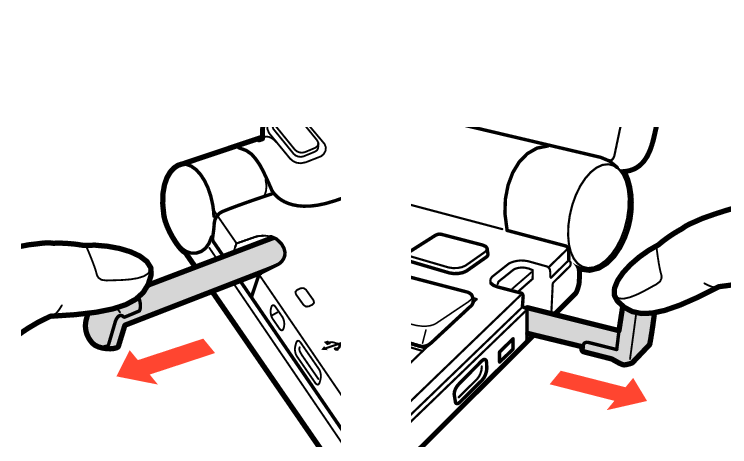
本体裏面から
取り出す
本体を開いた状態から取り出す
タッチペンをなくさないように注意してください。
タッチペンをしまう
タッチペンの先端をまっすぐ押し込むようにしてしまいます。
タッチペンの向きに注意して、しっかり奥まで入れてください。
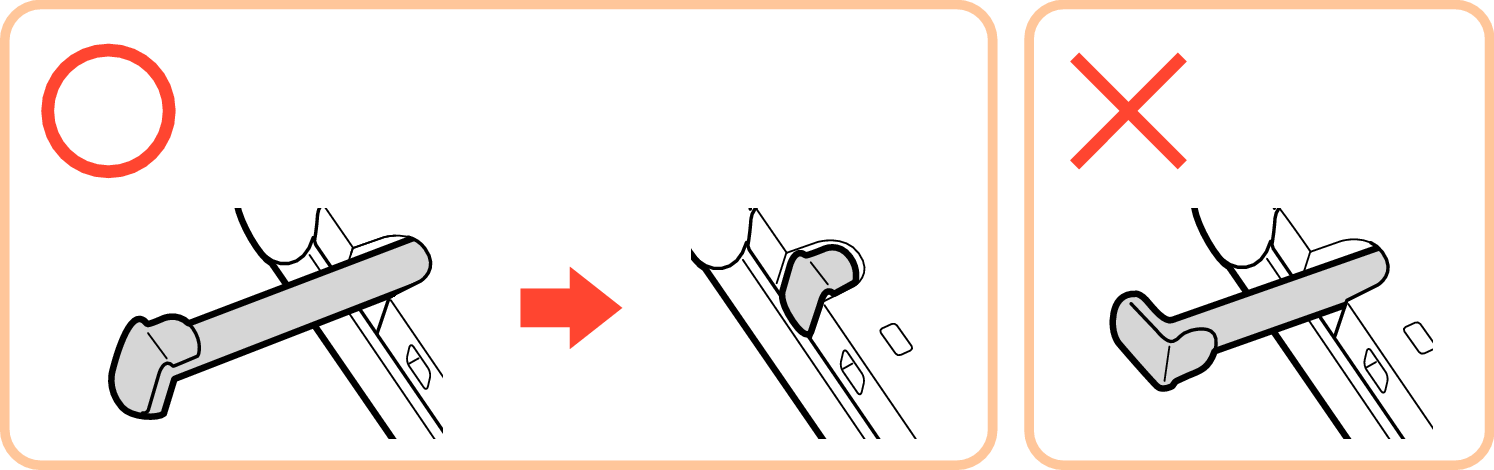
本体裏面:
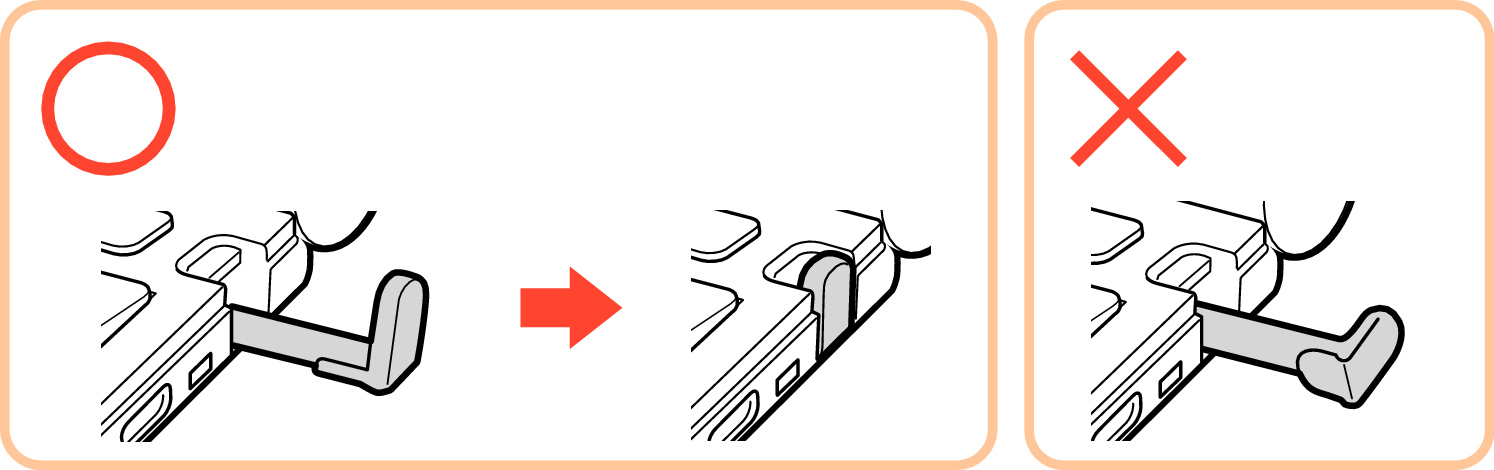
本体を開いた状態:
タッチや文字入力をするときのポイント
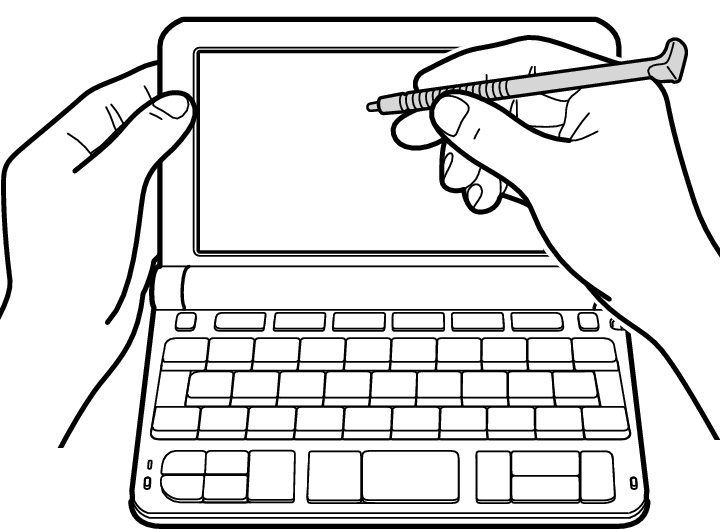
液晶パネルにタッチするとき、力を入れる必要はありません。
液晶パネルの表面を強く押したり、力を込めて入力したりしないでください。液晶パネルにひびが入ったり、割れたりすることがあります。
液晶パネルにタッチするときは、画面の背側に手を添えてください。
タッチペンで入力する場合は、必ず付属のタッチペンをご使用ください。
タッチした文字やアイコンが正しく認識されない(反応しない)ときや、タッチペンでタッチする位置と表示される手書き文字がずれているときは、画面を調整してください。パネル調整
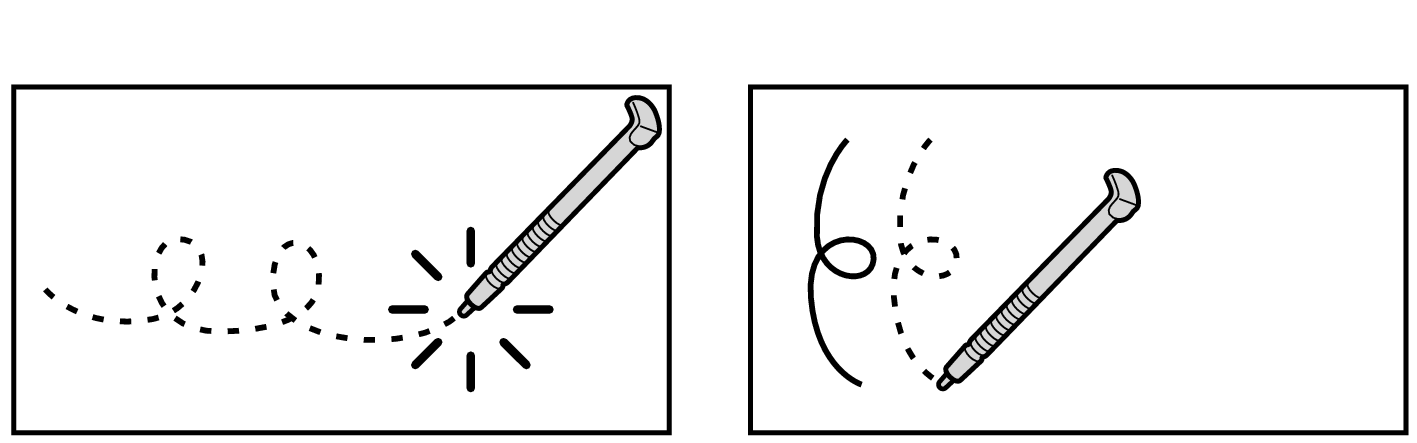
例)
反応しない
手書き文字がずれる

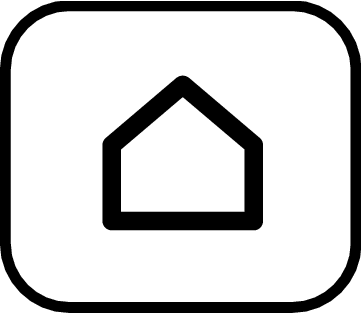
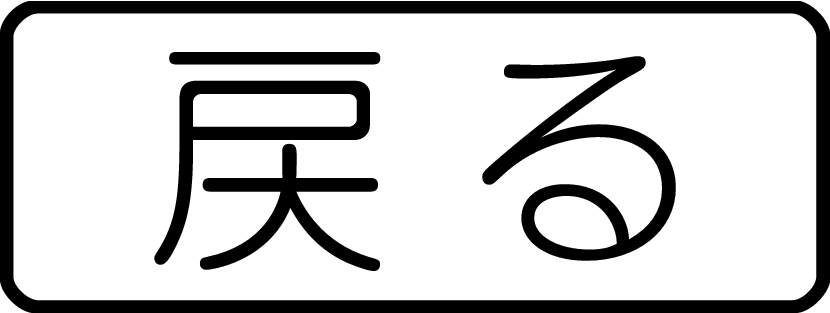
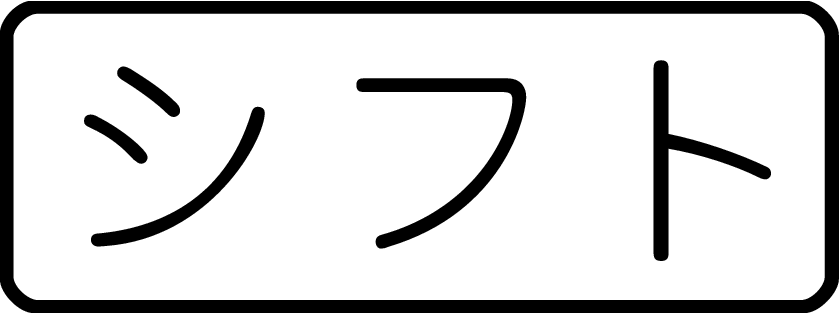 キー
キー
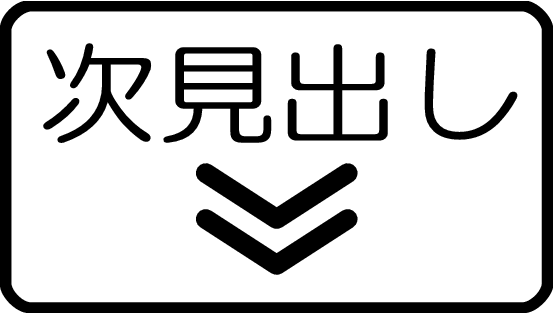

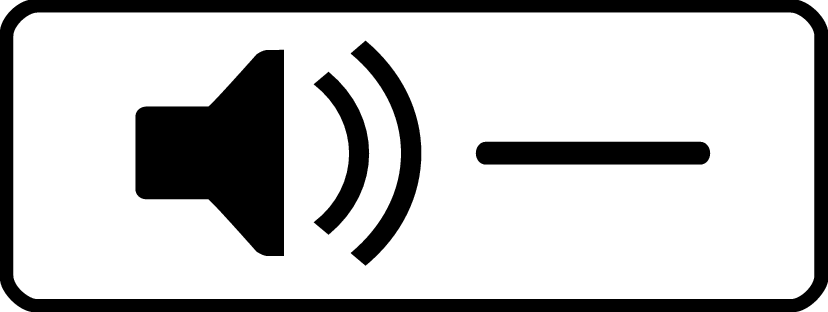
 キー
キー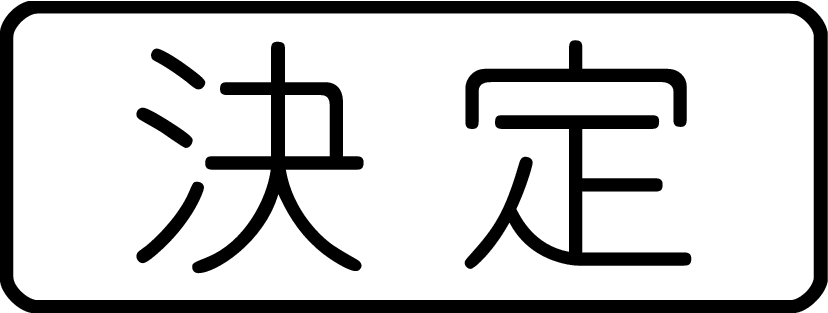 キー
キー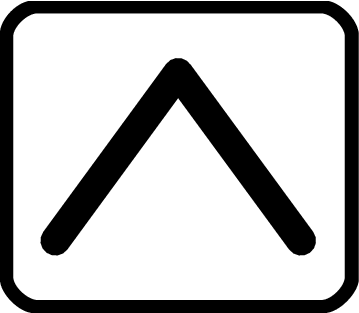
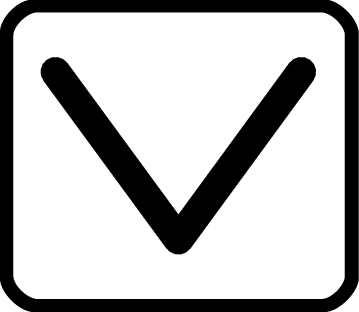
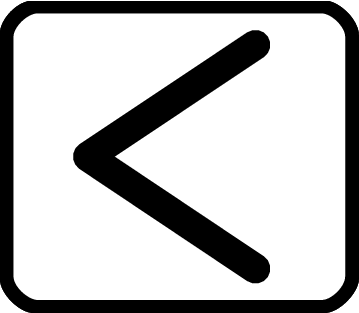
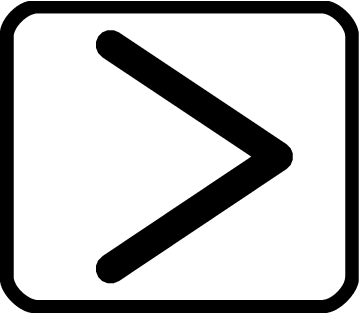
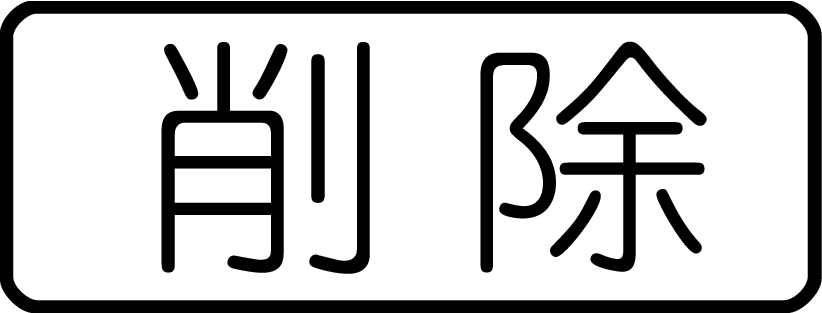 キー
キー